고정 헤더 영역
상세 컨텐츠
본문 제목
[초간단 팁] 넷플릭스 한영 통합 자막으로 보는 법, 'LLN' 크롬 확장 프로그램 설치 방법
본문
빨간 네모 표시를 보고 잘 따라와 주세요. 단 1분이면 설치 가능합니다!
1. 먼저 크롬창을 열고 주소창 바로 하단에 있는 '앱' 아이콘을 클릭합니다.
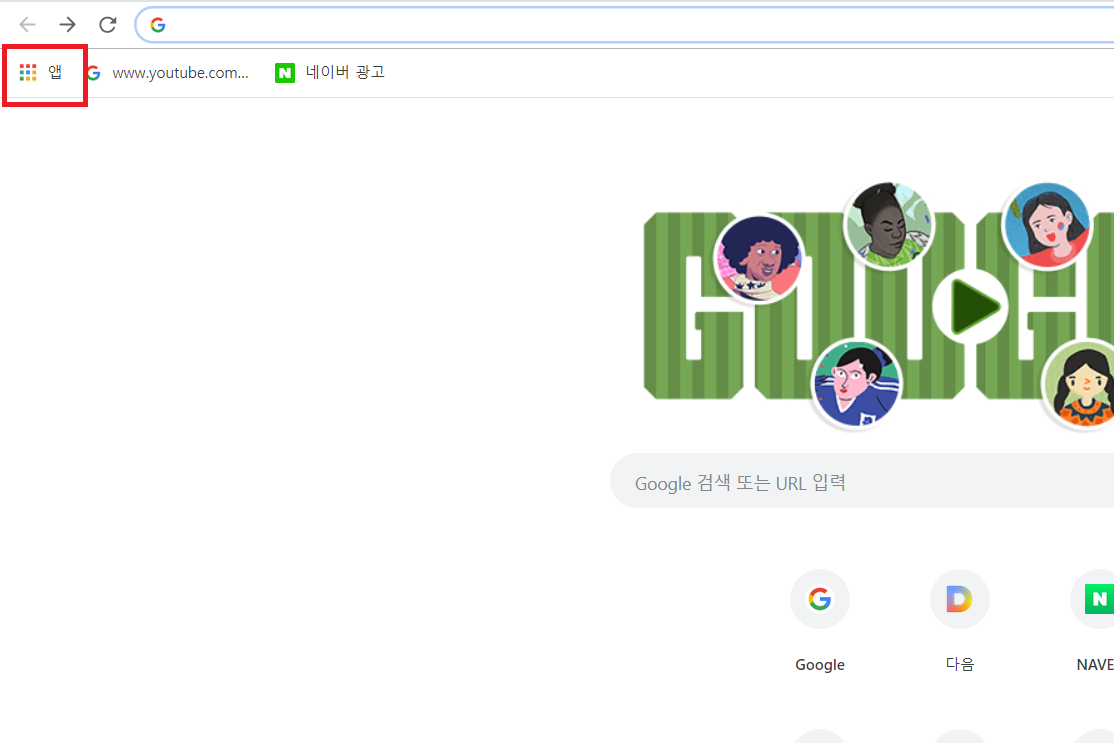
2. '웹 스토어'를 클릭해줍니다.
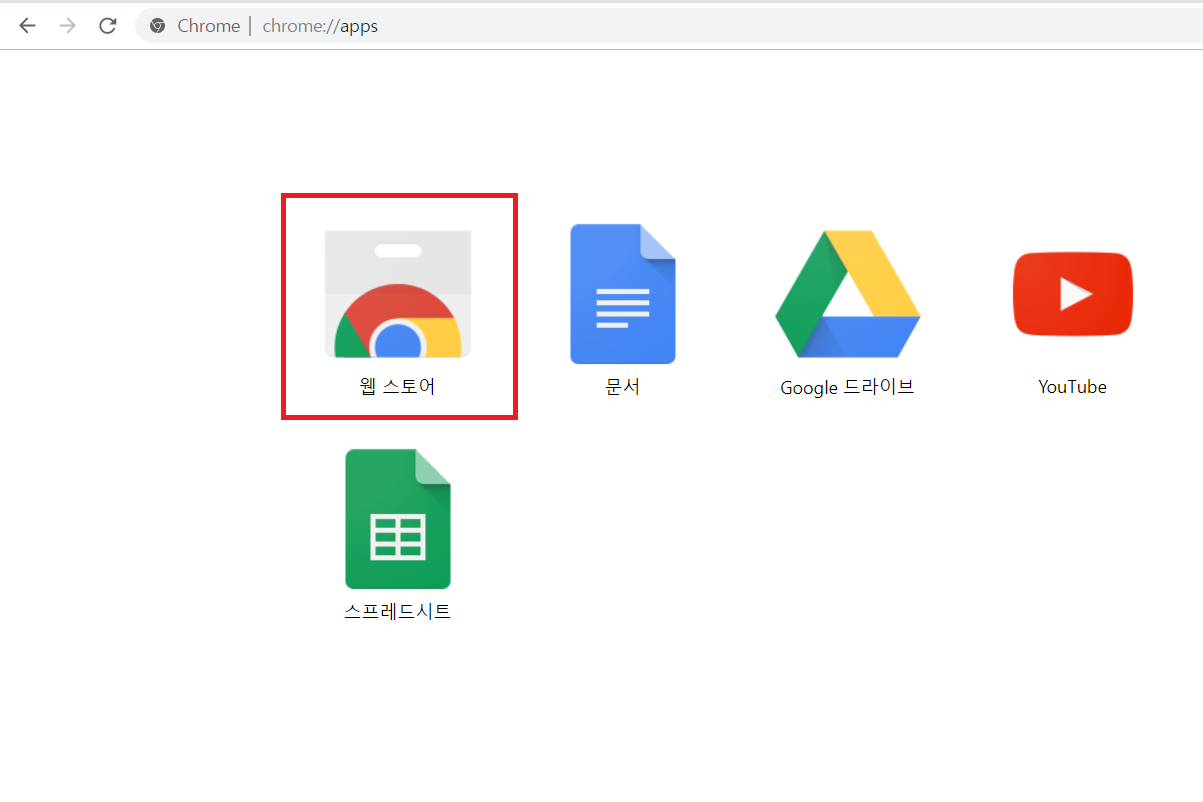
3. 검색창에 'LLN'을 검색합니다.
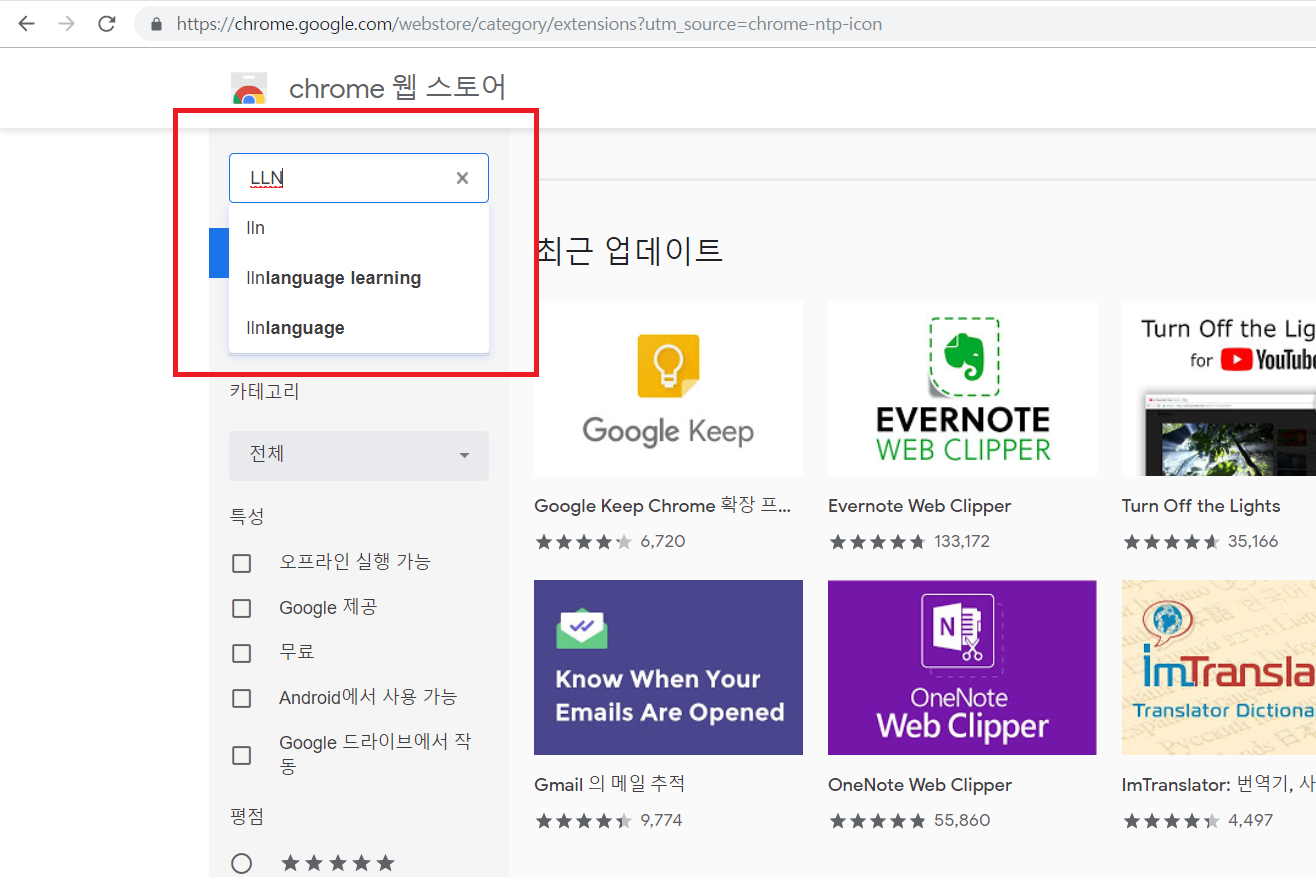
4. 'Chrome에 추가' 버튼을 클릭해서 'Language Learning with Netflix' 확장 프로그램을 설치해줍니다. 여기까지 하면 설치 완료입니다. 너무 간단하죠 :>
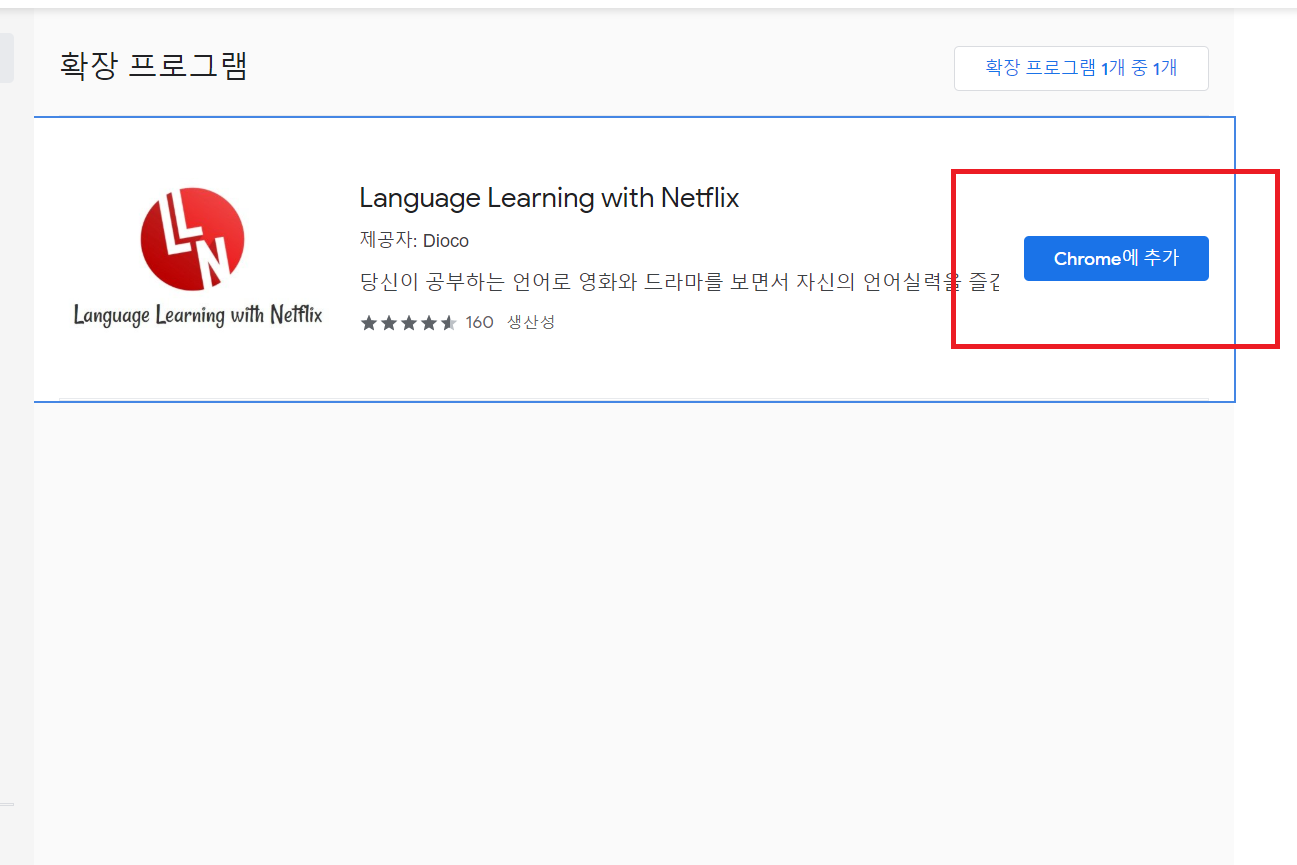
5. 이제 한번 창을 닫았다가 넷플릭스에 들어가셔서 자막이 잘 뜨는지 확인해주시면 되는데요, 초기 설정에서는 부자연스러운 자막이 뜰 수 있습니다. 톱니바퀴 아이콘에 마우스를 갖다대면 언어를 설정할 수 있는데, 이때 번역 언어는 'Korean'으로 설정하고 '인간 번역보기'에 체크해야 자연스러운 번역으로 즐기실 수 있습니다. 큰 화면으로 보고 싶으시면 F11키를 눌러주세요.
(저는 영어 공부를 위해 미국 시트콤 '프렌즈' 전 시즌을 세 번째 통으로 반복 시청 중입니다. 프렌즈 아직 안 보신 분 꼭 보세요. 좋은 회화 표현들이 많이 나와요!!)
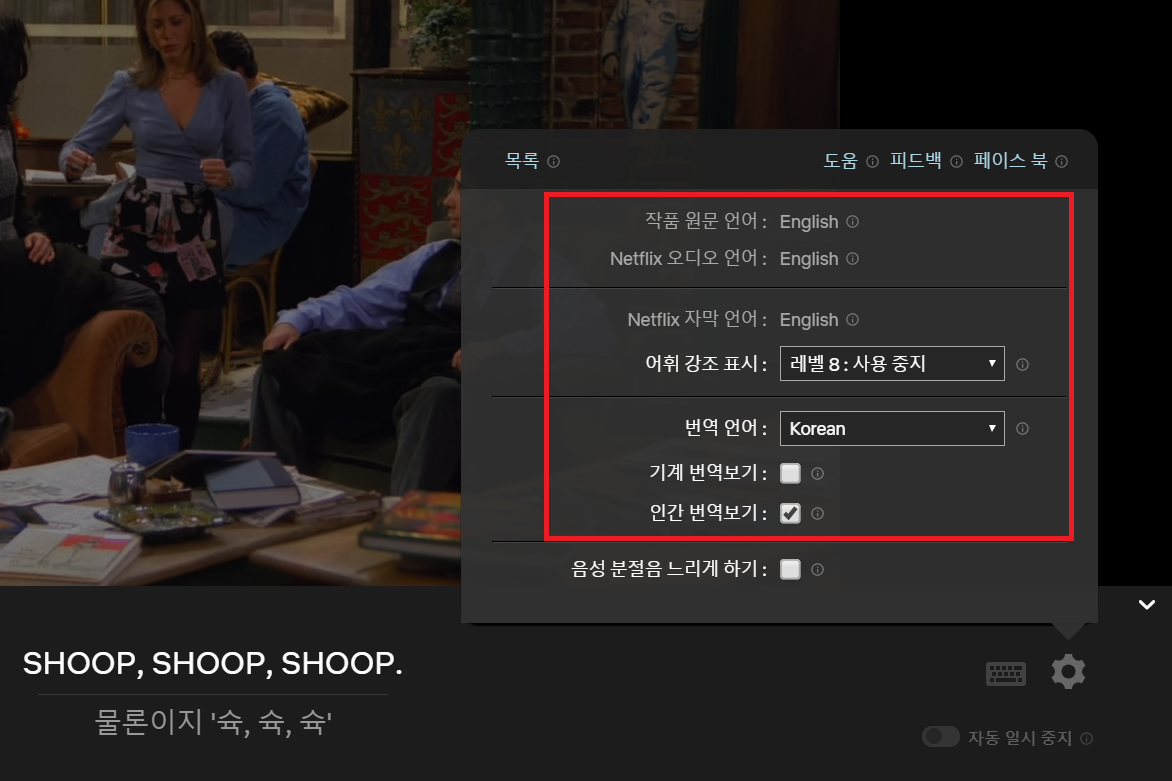
6. 마찬가지로 제 2 외국어로 된 영화를 다른 언어 자막으로 볼 수 있습니다. 저는 프랑스어를 영어로 공부하기 위해 번역 언어를 English로 설정해보았습니다.
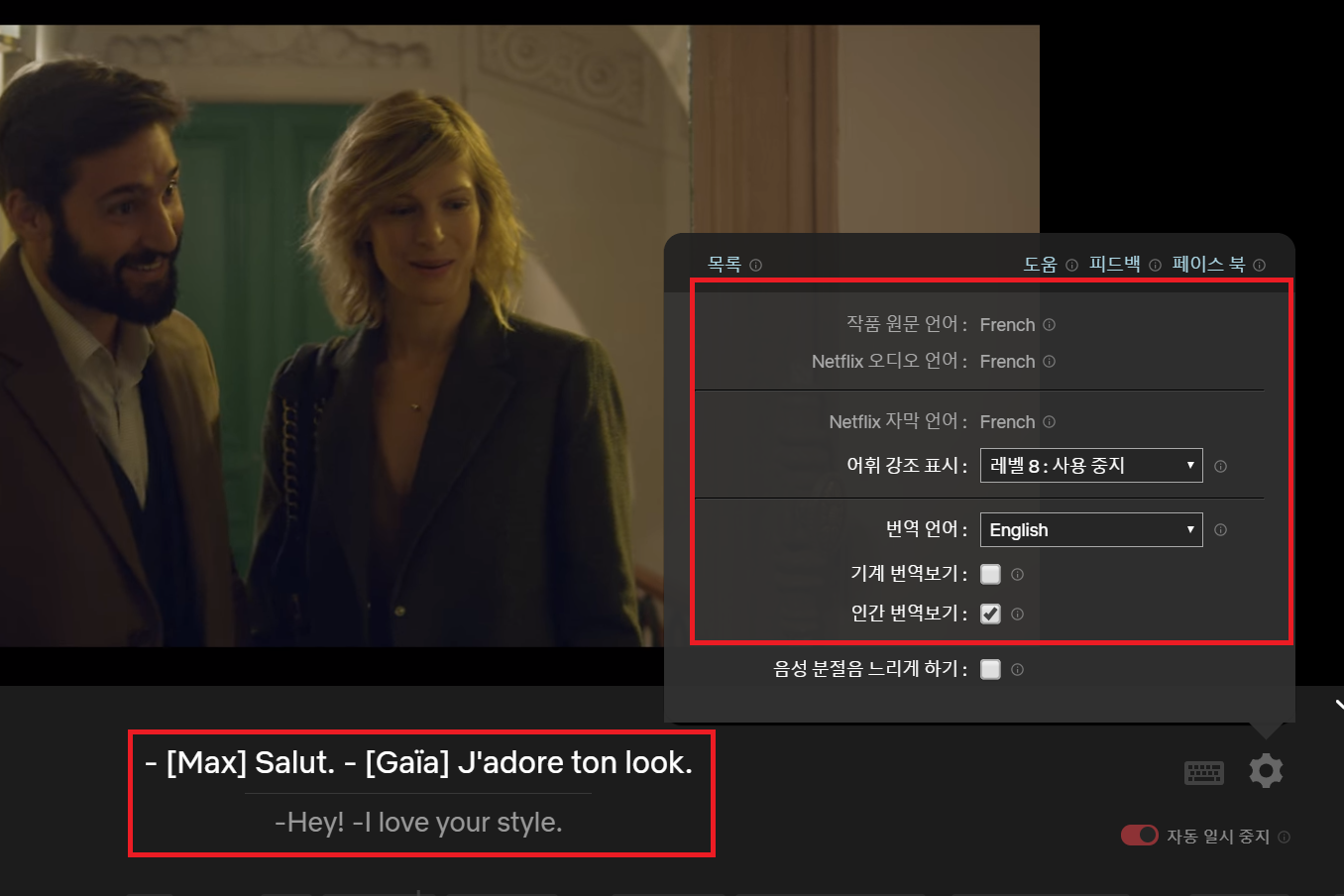
6. 대사 한 마디, 한 마디 구간이 나뉘어 있어서 방향키를 이용해서 대사를 반복해서 들어볼 수 있습니다. 영어 공부하기 너무 좋더라고요. 넷플릭스에서 좋아하는 작품으로 공부한다면 영어가 안 늘 수가 없겠죠?
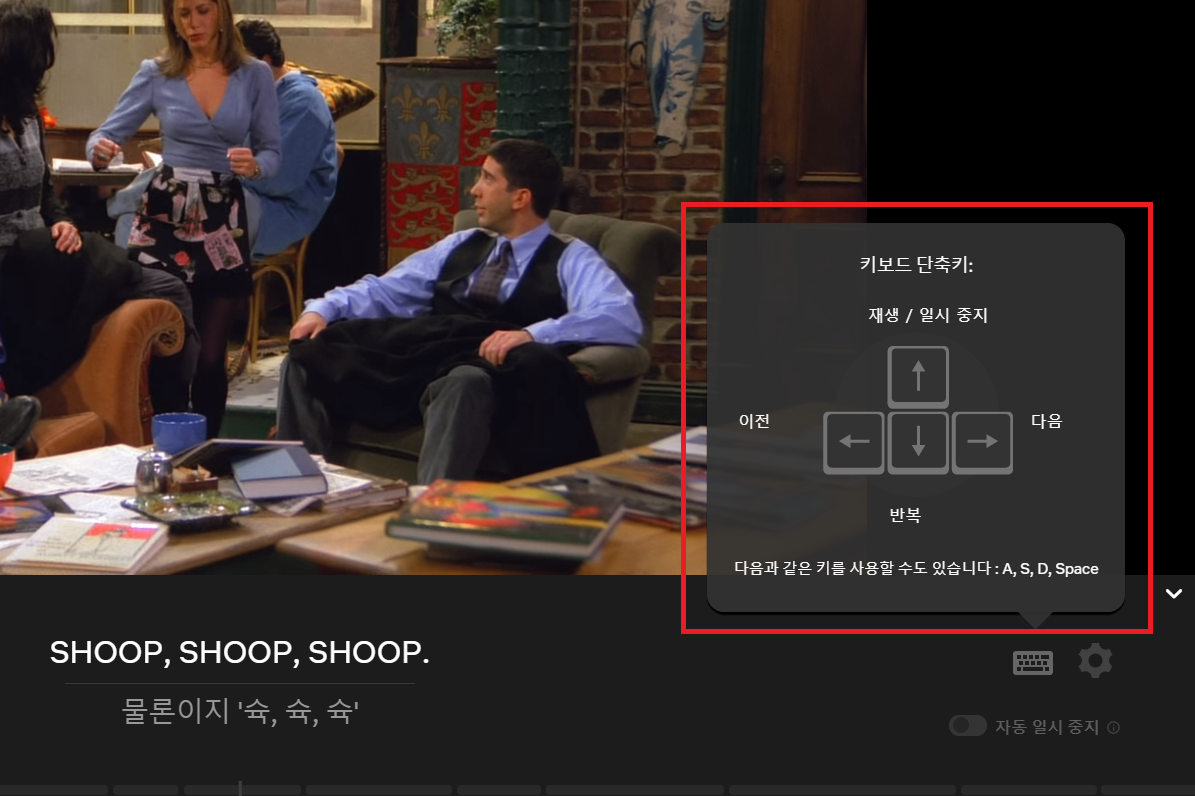
7. 또한 모르는 표현이 나왔을 때 마우스를 단어 위에 갖다 대기만 하면 단어의 뜻을 간단히 알아볼 수도 있습니다.
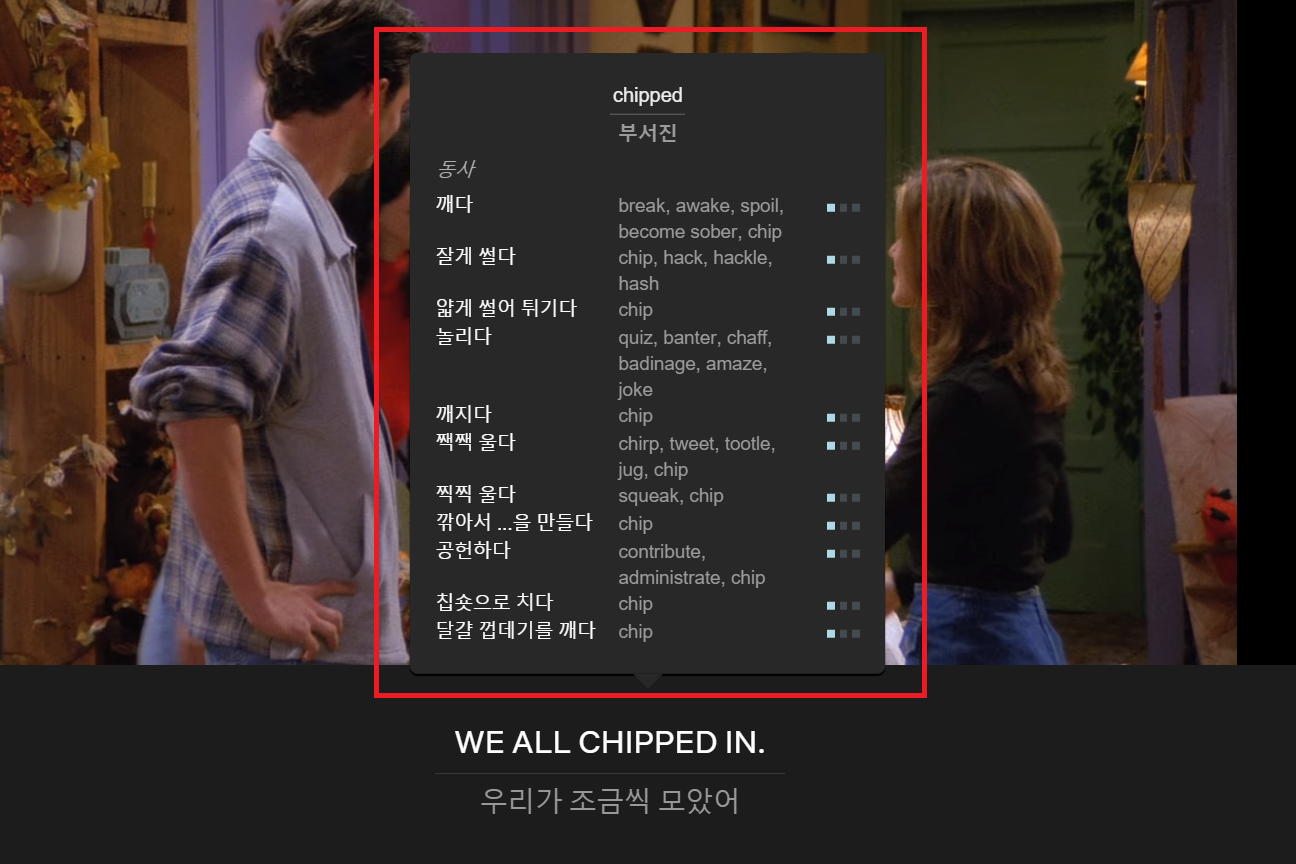
그럼 이제 넷플릭스로 열공하셔서 영어 정복에 성공하시길 바랍니다! 화이팅 :>
٩(๑❛ワ❛๑)و 글이 도움이 되셨다면 좋아요♡ 눌러주시고 좋은하루 보내세요! ٩(๑❛ワ❛๑)و
'라이프' 카테고리의 다른 글
| [문장 메모] 지금 당장 '행동파'로 거듭나는 방법,『하버드 행동력 수업』 (2) | 2019.06.14 |
|---|---|
| [쿠팡 로켓프레시 후기] 인터넷으로 사먹는 수박, 과연 맛있을까? (+호박고구마) (2) | 2019.06.13 |
| [재택알바 후기] 원고알바 일주일만에 그만둔 이유 (54) | 2019.06.10 |
| [롯데월드 후기] 스물 아홉 먹고 롯데월드에서 놀다온 소감(+현타 위주) (12) | 2019.06.09 |
| 활용도 높고 예쁜 순우리말 단어 모음 (4) | 2019.06.07 |





댓글 영역